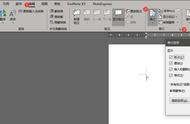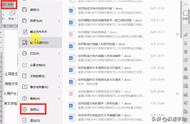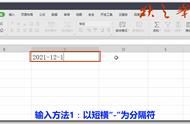Excel表格的功能特别强大,能处理各种数据,不仅仅是输入数据这么简单,还可以利用公式实现各种复杂操作,今天小编要说的是关于表格中的“批注”。那什么是“批注”呢?批注其实就是对表格中数据的一些注释或说明,可以起到备忘的作用,也可以帮助其他人能够更好的理解此单元格数据的内容。
下面就跟小编一起来看一下批注是如何使用的,怎么显示和隐藏批注。
方法一
第一步,打开需要处理的Excel文件,在Excel表格的功能菜单区左上角点击【文件】,然后选择【选项】。这个【选项】按钮不管是office还是WPS办公软件中,几乎所有的Excel版本都有这个按钮。

第二步,这时候就会弹出【Excel选项】窗口,在左侧点击【高级】,并在右侧编辑选项中拖动滚动条,找到【对于带批注的单元格,显示:】一栏,在这里我们可以看到有三种选择【无批注或标识符】【仅显示标识符,悬停时加显批注】【批注和标识符】。然后,根据需要来选择是否【显示或隐藏批注】,选择【批注和标识符】后,就可以在表格中看到所有的批注都显示出来了。选择的选项不一样,显示效果也是不一样的。感兴趣的朋友可以都尝试操作下。

方法二
通过工具栏中的【审阅】选项也是可以实现【显示/隐藏批注】或者显【示所有批注】的。在Excel表格的功能区中点击选择【审阅】,在该审阅选项卡下我们可以看到【显示/隐藏批注】【显示所有批注】【显示墨迹】三个选项,我们只需要根据需要来选择即可。

如果有特殊的需要的话,也可以只对其中一条或者几条批注进行设置为【显示或者隐藏】,例如我们对以下单元设置为【显示批注】,那么这个批注就会一直处于显示状态。

删除批注方法
这个就比较简单的,选中需要删除批注的单元格,然后鼠标右击,在弹出的菜单中点击选择【删除批注】,这样批注就删除了。

对某一文章如果需要进行仔细浏览并且需要进行批改的话,这个【显示和隐藏批注】的功能还是建议大家掌握一下,以备不时之需。
以上就是今天的全部内容了,希望对大家有所帮助。
,